智慧政务远程勘验系统-产品介绍

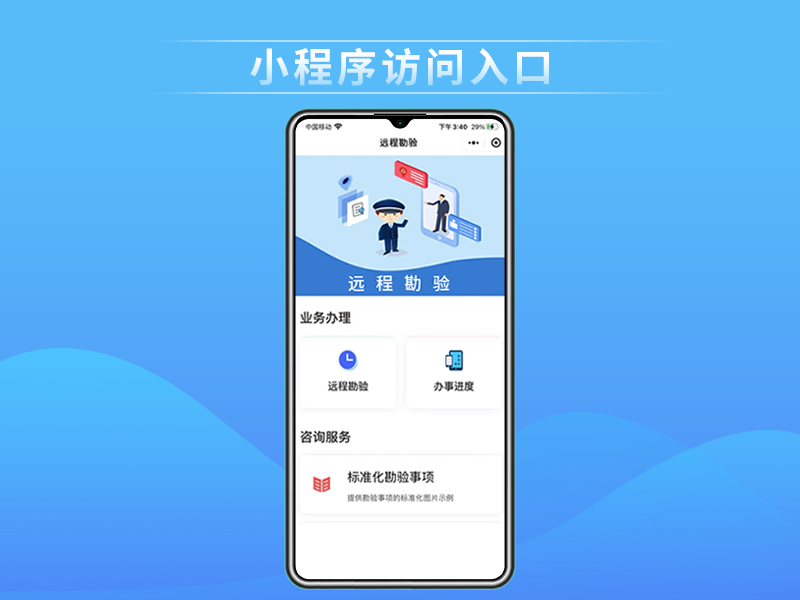
| 版本: V1.0 | 交付方式: License |
| 适用于: Windows/Android/iOS | 上架日期: 2021-07-05 13:35:05.0 |
1、远程勘验手机 小程序 端
1.1进入系统
企业通过微信搜索“远程勘验”微信小程序,进入勘验系统。通过手机短信、上传身份证、 人脸识别 三重身份认证后,点击远程勘验进入系统。
 1.2进行远程勘验
1.2进行远程勘验
进入远程勘验,先阅读“远程勘验承诺书”,点击“同意”按钮。根据短信提供的邀请码,进行输入房间号后,点击确定,进入视频聊天界面。
远程勘验完成后,进入办事进度页面,击需要签名的业务,进行签名确认。
如需待整改,企业在小程序端通过手机上传整改图片,提交后台审核,审核通过后企业在手机端进行再次电子签名,完成本次远程勘验。
远程勘验小程序端如图所示:
 2、PC端远程勘验
2、PC端远程勘验
2.1发起勘验
后台发起勘验,由审批局业务人员发起,业务人员登录账号后进入后台管理系统。
点击“发起勘验”,进入勘验添加页面,输入统一社会信用代码,点击“查询”按钮,系统自动填充企业名称、法人、联系人、法人身份证号码等相关信息。系统未自动填充的信息,需要按照页面要求录入相应信息项,录入完成后点击“确定”按钮保存。发起勘验后通过系统向企业发送远程勘验的“邀请码”。
 2.2远程视频勘验
2.2远程视频勘验
在约定时间,点击“远程勘验”按钮,在弹出的视频勘验窗口发起远程勘验。进入房间后,根据远程勘验的结果进行填写右侧的内容。
勘验结果实时审核,勘验结果通过时,选择“通过”进行保存,生成勘验信息。
勘验结果不通过时,选择“不通过”进行保存,退回该条信息。
勘验结果需要整改时,选择“限时整改”,再次进行选择整改类型后进行保存。
勘验完成后系统会自动发短信通知企业签字确认。
 2.3勘验整改
2.3勘验整改
(1) 再次远程勘验
企业整改完成后,勘验人员再次点击“远程勘验”按钮,发起一次远程视频勘验。
(2) 自行上传整改
企业整改完成后,在小程序端上传整改后的照片或视频。勘验人员点击勘验任务列表的企业名称,弹出详情窗口,点击“勘验详情”按钮,查看企业上传的整改照片,进行审核。相关勘验记录、结果文书、勘验视频在详情窗口中进行查看。




